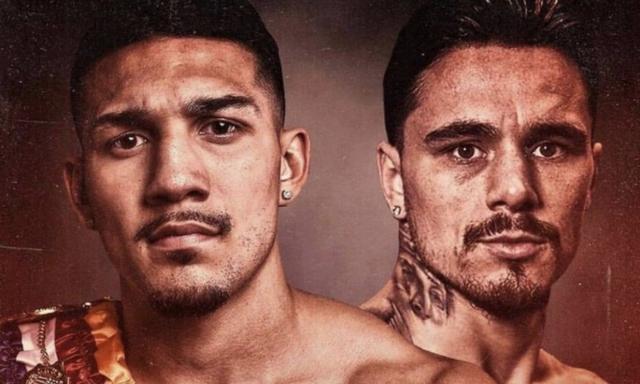Hello大家好,我是幫幫。今天跟大家分享一下word批量制作桌簽技巧,快手排版打印,複雜工作輕松做。
有個好消息!為了方便大家更快的掌握技巧,尋找捷徑。請大家點擊文章末尾的“了解更多”,在裡面找到并關注我,裡面有海量各類模闆素材免費下載,我等着你噢^^<——非常重要!!!
メ大家請看範例圖片,在Excel表格中單列整理出參會人員名單。メ

メ打開一個空白word——插入——文本框,選擇一個簡單文本框。メ

メ點擊文本框——形狀格式,将形狀填充,形狀輪廓均設置為無。メ

メ在對齊文本中,選擇中部對齊。メ

メ然後我們拖動文本框到合适的位置,調整精确的大小。メ

メ框選文本框内的文字内容——郵件——選擇收件人——使用現有列表。メ

メ我們找到剛才參會人員名單的excel表格,點擊确定。メ

メ再點擊郵件——插入合并域——參會人員。メ

メ插入域信息後,框選内容,調整字體,大小。メ

メ複制一下文本框,粘貼一次新的文本框出來,拖動到上面文本框對齊的下側。メ

メ選擇上面一個文本框——形狀格式——旋轉——垂直翻轉。メ

メ再點擊郵件——完成并合并——編輯單個文檔。メ

メ短暫卡頓後,每頁word一個座簽,快手打印,簡單輕松,希望有需要的小夥伴趕緊學起來。メ

下載方法!幫幫将每天定時更新各種模闆素材,獲取方式。
1、請在評論區評論 點贊^o^
2、點擊關注,關注本頭條号
3、進入頭條号頁面,右上角私信功能,私信回複“表格”,直接獲取各類素材。
,更多精彩资讯请关注tft每日頭條,我们将持续为您更新最新资讯!